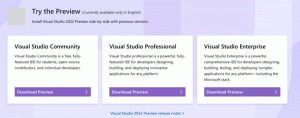Ajouter ou supprimer des types de fichiers de la recherche dans Windows 10
Dans Windows 10, vous pouvez obliger le système d'exploitation à rechercher certains types de fichiers ou empêcher la fonction de recherche d'y accéder. Cela peut être fait en modifiant les options de l'index de recherche. Dans cet article, nous allons voir comment cela peut être fait.
Comme vous le savez peut-être déjà, les résultats de la recherche dans Windows sont instantanés car ils sont alimentés par l'indexeur de recherche Windows. Ce n'est pas nouveau pour Windows 10, mais Windows 10 utilise la même recherche basée sur un indexeur que ses prédécesseurs, bien qu'il utilise un algorithme et une base de données différents. Il fonctionne comme un service qui indexe les noms de fichiers, le contenu et les propriétés des éléments du système de fichiers et les stocke dans une base de données spéciale. Il existe une liste désignée d'emplacements indexés dans Windows, ainsi que des bibliothèques qui sont toujours indexées. Ainsi, au lieu d'effectuer une recherche en temps réel dans les fichiers du système de fichiers, la recherche effectue une requête dans la base de données interne, ce qui permet d'afficher les résultats immédiatement.
Si cet index est corrompu, la recherche ne fonctionne pas correctement. Dans notre article précédent, nous avons examiné comment réinitialiser l'index de recherche en cas de corruption. Voir l'article :
Comment réinitialiser la recherche dans Windows 10
Windows Search est capable d'indexer non seulement le nom du fichier mais aussi les métadonnées/propriétés des fichiers (dans le cas des images, vidéos, documents, etc.) et leur contenu complet (lorsque les documents ne sont pas en texte brut mais dans un format binaire tel que DOC ou PDF). L'onglet Types de fichiers des Options d'indexation avancées peut être utilisé pour inclure ou exclure certains types de fichiers de la recherche, ainsi que leur contenu et leurs propriétés. Voyons comment cela peut être fait.
Pour ajouter un type de fichier à rechercher dans Windows 10, procédez comme suit.
- Ouvrir le panneau de configuration.
- Maintenant, ouvrez les options d'indexation en tapant options d'indexation dans la zone de recherche du Panneau de configuration, puis cliquez sur l'élément de paramètres Options d'indexation.
- L'applet Options d'indexation s'ouvre.
- Clique le Avancée bouton.
- Accédez à l'onglet Types de fichiers. Là, tapez une nouvelle extension dans la zone de texte sous Ajouter une nouvelle extension à la liste pour l'ajouter à la liste des types de fichiers indexés.
- Sélectionnez l'extension de fichier que vous avez ajoutée et définissez l'une des options suivantes:
- Propriétés de l'index uniquement - Windows n'inclura que les métadonnées du système de fichiers comme le nom du fichier, la date, l'auteur, etc. dans l'index.
-
Propriétés de l'index et contenu du fichier - Avec les métadonnées du système de fichiers, le contenu du fichier et les propriétés de fichier supplémentaires seront inclus dans l'index. Cela rend l'index de recherche volumineux et plus lent, mais plus efficace si vous recherchez souvent le contenu des fichiers.
- Cliquez sur le bouton OK pour appliquer vos modifications et fermer la boîte de dialogue.
Vous avez terminé.
Astuce: pour en savoir plus sur Propriétés de l'index et contenu du fichier option, reportez-vous à l'article suivant :
Comment rechercher l'intégralité de votre PC, y compris le contenu des fichiers, et tout lancer à l'aide de Classic Shell
Lisez la partie « Comprendre les IFilters et les gestionnaires de propriétés Windows et comment ils étendent la capacité de recherche de votre système ».
Pour supprimer un type de fichier de la recherche dans Windows 10, procédez comme suit.
- Ouvrir le panneau de configuration.
- Maintenant, ouvrez les options d'indexation en tapant options d'indexation dans la zone de recherche du Panneau de configuration, puis cliquez sur l'élément de paramètres Options d'indexation.
- L'applet Options d'indexation s'ouvre.
- Clique le Avancée bouton.
- Accédez à l'onglet Types de fichiers.
- Sélectionnez l'extension de fichier que vous souhaitez supprimer de l'index de recherche et décochez-la.
- Cliquez sur le bouton OK pour appliquer vos modifications et fermer la boîte de dialogue.
Remarque: Parfois, Windows n'applique pas instantanément les modifications apportées à l'index de recherche. Si vous êtes concerné par ce problème, reconstruire l'index de recherche manuellement.
Astuce: vous pouvez ajouter un dossier personnalisé à l'index afin de rechercher son contenu plus rapidement. Voir l'article Comment ajouter un dossier à l'index de recherche dans Windows 10.
C'est ça.